Phương pháp định vị Airpods khi bị thất lạc
Nội dung bài viết
Việc định vị Airpods khi bị rơi không chỉ giúp bạn tìm lại thiết bị mà còn xác định chính xác vị trí, mang lại khả năng tìm kiếm dễ dàng và hiệu quả hơn bao giờ hết.

Khác với các loại tai nghe thông thường, Airpods cho phép bạn định vị khi bị rơi nhờ công nghệ tiên tiến của Apple. Hệ sinh thái Apple tận dụng các thiết bị iPhone gần đó để làm trung gian truyền tín hiệu, giúp Airpods gửi dữ liệu vị trí về điện thoại của bạn. Đây là lợi thế độc đáo của Apple, và tỷ lệ tìm lại Airpods càng cao khi cộng đồng người dùng iPhone rộng lớn.
1. Hướng dẫn định vị Airpods trên iPhone và iPad
Ứng dụng Tìm trên iPhone và iPad được thiết kế chuyên biệt để định vị các thiết bị trong hệ sinh thái Apple, bao gồm cả Airpods, mang lại sự tiện lợi và hiệu quả tối ưu.
Bước 1: Khởi động ứng dụng Tìm trên thiết bị iPhone hoặc iPad của bạn.
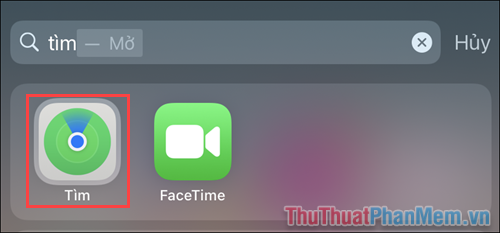
Bước 2: Tiếp theo, chọn Airpods đã được liên kết với tài khoản iCloud trên điện thoại. Lưu ý rằng, Airpods sẽ tự động được thêm vào iCloud ngay khi kết nối với iPhone.
Tại đây, bạn sẽ có hai tùy chọn liên quan đến Airpods để tiếp tục quá trình định vị.
- Phát âm thanh: Điện thoại sẽ gửi tín hiệu đến Airpods để phát ra tiếng kêu "Tít Tít" với âm lượng tối đa, giúp bạn dễ dàng xác định vị trí của chúng.
- Chỉ đường: Tính năng này sử dụng bản đồ để hướng dẫn bạn đến địa điểm chính xác của Airpods.
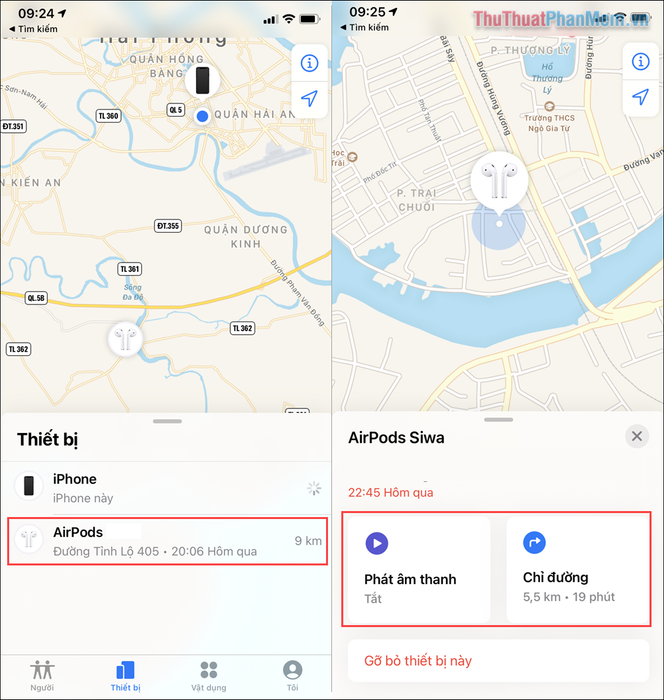
Bước 3: Khi chọn phát âm thanh, Airpods sẽ liên tục phát ra tiếng kêu cho đến khi bạn dừng lại. Nếu không có iPhone nào gần đó để kích hoạt tín hiệu, bạn cần chờ đợi một khoảng thời gian.
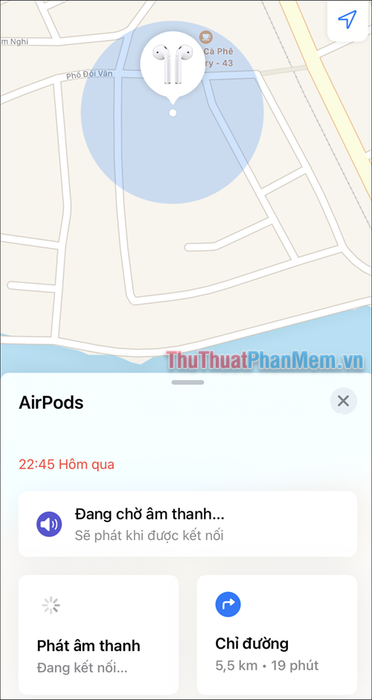
Bước 4: Với tính năng chỉ đường, bạn sẽ được hướng dẫn di chuyển theo lộ trình để đến vị trí cuối cùng mà Airpods được định vị.

2. Hướng dẫn định vị Airpods trên máy tính
Bạn hoàn toàn có thể định vị Airpods thông qua iCloud trên máy tính, tận dụng tài khoản iCloud và các thiết bị iPhone xung quanh để xác định vị trí chính xác.
Bước 1: Truy cập trang iCloud, đăng nhập tài khoản của bạn và chọn mục Tìm iPhone để khởi động tính năng tìm kiếm thiết bị của Apple.
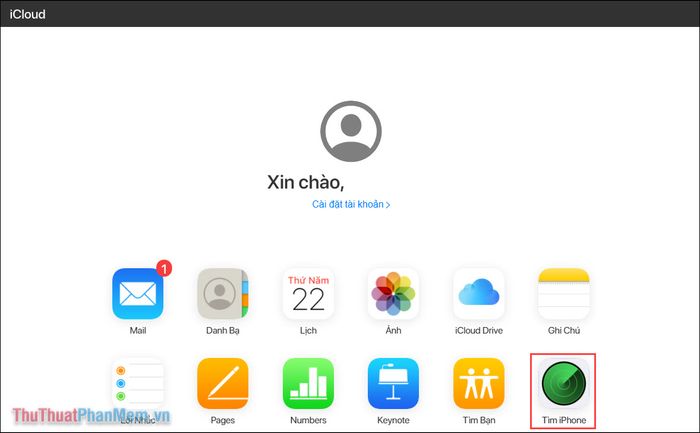
Bước 2: Trong mục Tìm iPhone, bạn có thể tìm kiếm nhiều thiết bị trong hệ sinh thái Apple. Hãy chọn Airpods để bắt đầu quá trình định vị.
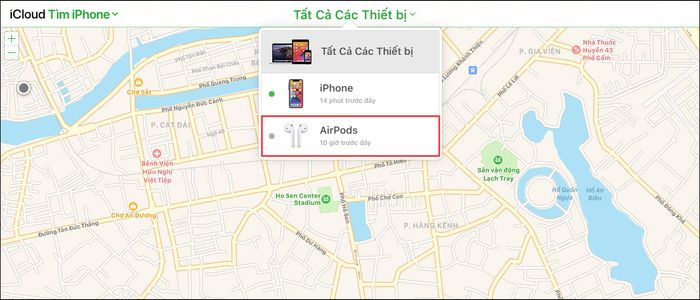
Bước 3: Trên nền tảng iCloud Web, bạn chỉ có thể xem vị trí của Airpods mà không có bản đồ hỗ trợ tìm kiếm chi tiết.
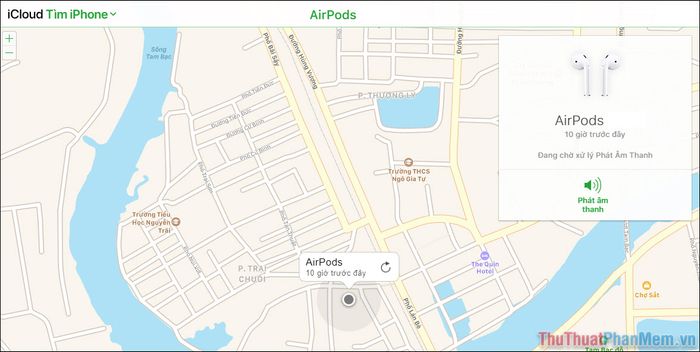
Bước 4: Bạn cũng có thể chọn Reload (1) để cập nhật vị trí gần nhất của Airpods hoặc chọn Phát âm thanh (2) để kích hoạt tiếng kêu trên tai nghe, giúp việc tìm kiếm trở nên dễ dàng hơn.
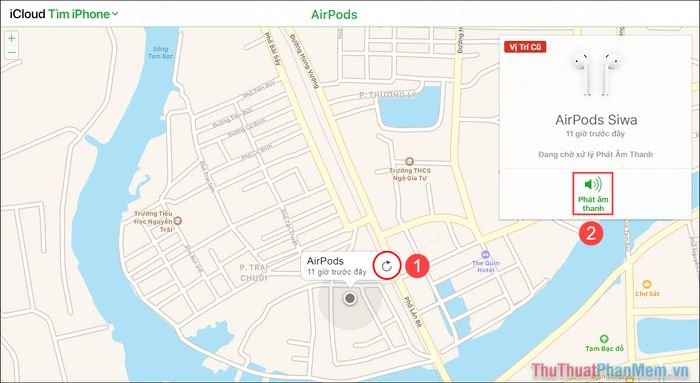
Trong bài viết này, Tripi đã chia sẻ cách định vị Airpods khi bị thất lạc hoặc để quên. Hy vọng những hướng dẫn này sẽ hữu ích và chúc bạn một ngày tràn đầy niềm vui!
Có thể bạn quan tâm

Top 11 homestay nguyên căn tuyệt vời không thể bỏ qua quanh Hà Nội

Cách để Vượt qua tính hẹp hòi

Top 5 Bí quyết phối màu giày tây chuẩn gu với suit

Khám phá hơn 5 quán cà phê tại quận 5, điểm đến lý tưởng cho những tín đồ yêu thích bóng đá, nơi mọi người thường xuyên tụ tập để theo dõi các trận cầu kịch tính.

Khám phá 11 khách sạn giá hợp lý gần sân bay Tân Sơn Nhất


